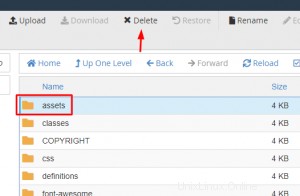Vous pouvez utiliser Site Publisher pour créer des pages de site Web simples.
Si vous souhaitez créer un site Web d'une page pour votre entreprise ou si vous avez besoin d'une page de maintenance tout en travaillant sur un site plus volumineux, choisissez l'un des modèles par défaut et ajoutez votre contenu original.
Comment créer une page de destination avec Site Publisher
1) Connectez-vous à votre tableau de bord HostPapa.
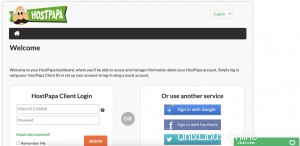
2) Cliquez sur Mon cPanel ou Mon WordPress .
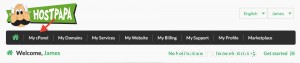
3) Faites défiler jusqu'à la section Domaines et cliquez sur Éditeur du site .
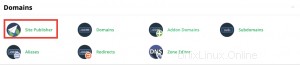
4) Sélectionnez le domaine pour lequel vous allez créer la page.
Remarque : Si vous ne possédez qu'un seul nom de domaine, Editeur du site le sélectionnera par défaut et vous passerez à l'étape suivante.
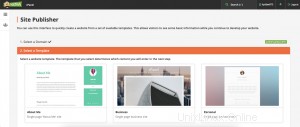
5) Choisissez l'un des modèles disponibles.
Remarque : Si le domaine sélectionné utilise déjà Site Publisher, il présélectionnera automatiquement le modèle actuel.

6) Remplissez les informations requises dans la Personnaliser et Publier section.
Selon le modèle, les champs d'information seront différents. Voici quelques exemples des champs et du modèle final.
Modèle "À propos de moi"
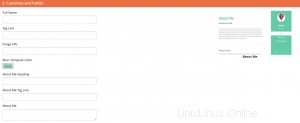
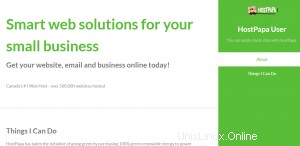
Modèle "Entreprise"
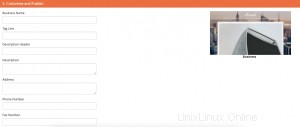
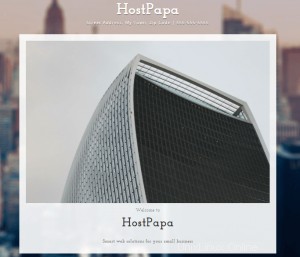
Modèle "personnel"
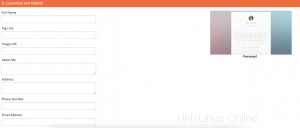
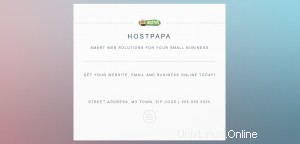
Modèle "En construction"
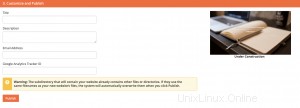

7) Après avoir rempli toutes vos données, cliquez sur Publier à la fin de la rubrique.
Remarque : Si une erreur s'affiche, vérifiez que tous les détails sont corrects, par exemple, l'URL de l'image ou que le quota du fichier est dans la limite.
Comment l'éditeur de site affectera les fichiers de votre site Web
Vous verrez cet avertissement si le répertoire racine de votre domaine contient déjà des fichiers de site Web :

Après avoir cliqué sur Publier , Site Publisher effectuera une sauvegarde du contenu de votre cPanel. De plus, le système écrasera les fichiers portant le même nom.
Voici les dossiers et fichiers de configuration de l'éditeur du site :
actifs
image
index.html
LICENCE.txt
sitemap.xml
Par exemple, voici quelques-uns des fichiers WordPress après l'ajout des éditeurs de sites :
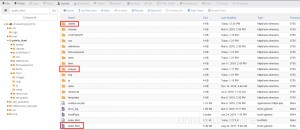
Remarque : Si un message d'erreur s'est affiché lors de l'installation de Site Publisher, le système ne créera pas de sauvegarde ni ne publiera le site Web.
Site Publisher supprimera automatiquement toute sauvegarde datant de plus de 30 jours.
Vous pouvez trouver tous les fichiers de sauvegarde dans le répertoire /home/votrenomd'utilisateur/site_publisher/backups/ (remplacez "votrenom d'utilisateur" par votre nom d'utilisateur cPanel) :
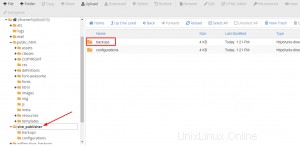
Vous pouvez également trouver les informations de configuration dans le répertoire /home/votrenom d'utilisateur/site_publisher/configurations/. Le nom du fichier est home-yourusername-public_html-example.com.json.
Toutes les configurations et tous les paramètres du fichier Site Publisher y sont stockés, essayez donc de ne pas modifier ce fichier. Si vous devez modifier un fichier, utilisez l'interface Site Publisher.
Comment supprimer l'éditeur du site
Vous pouvez supprimer et remplacer tous les fichiers Site Publisher avec le gestionnaire de fichiers ou via FTP.
Mais assurez-vous de supprimer uniquement les fichiers de configuration de Site Publisher et non l'intégralité du répertoire :
1) Connectez-vous à votre tableau de bord HostPapa.
2) Cliquez sur Mon cPanel ou Mon WordPress .
3) Faites défiler vers le bas jusqu'à Fichiers section et cliquez sur Gestionnaire de fichiers .
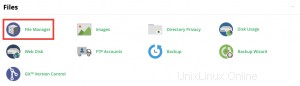
4) Recherchez le répertoire contenant les fichiers Site Publisher (public_html).
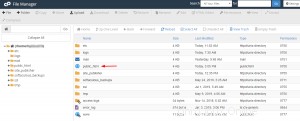
5) Sélectionnez le fichier que vous souhaitez supprimer. N'oubliez pas que les fichiers de l'éditeur du site sont :assets, images, index.html, LICENSE.txt et sitemap.xml .
6) Cliquez sur Supprimer dans le menu supérieur.